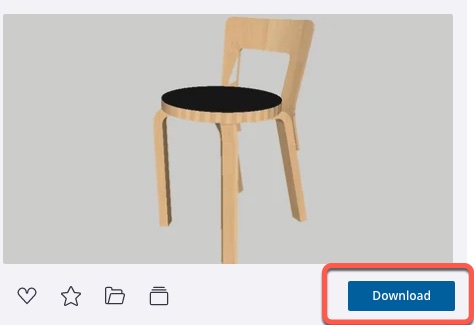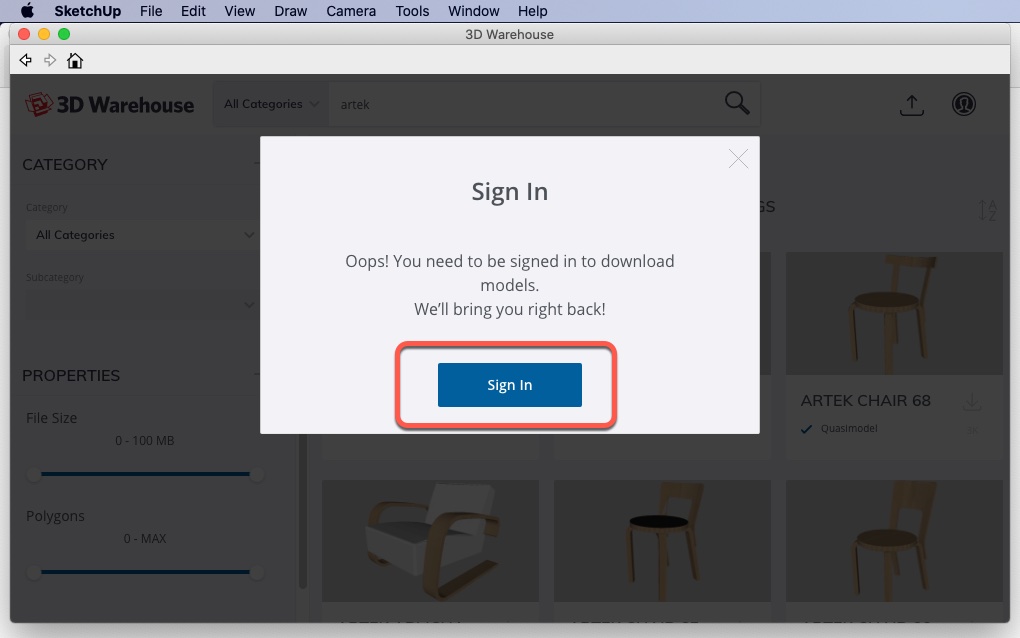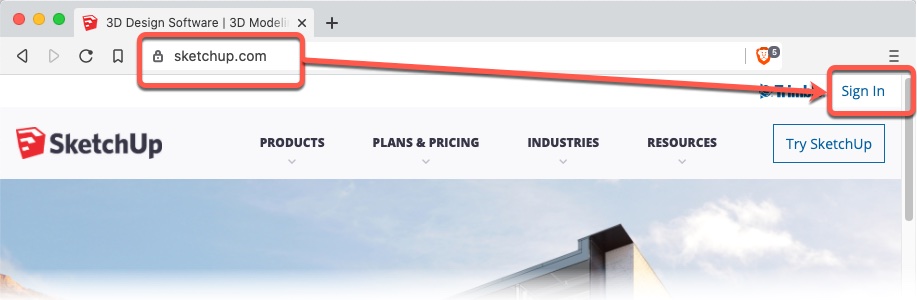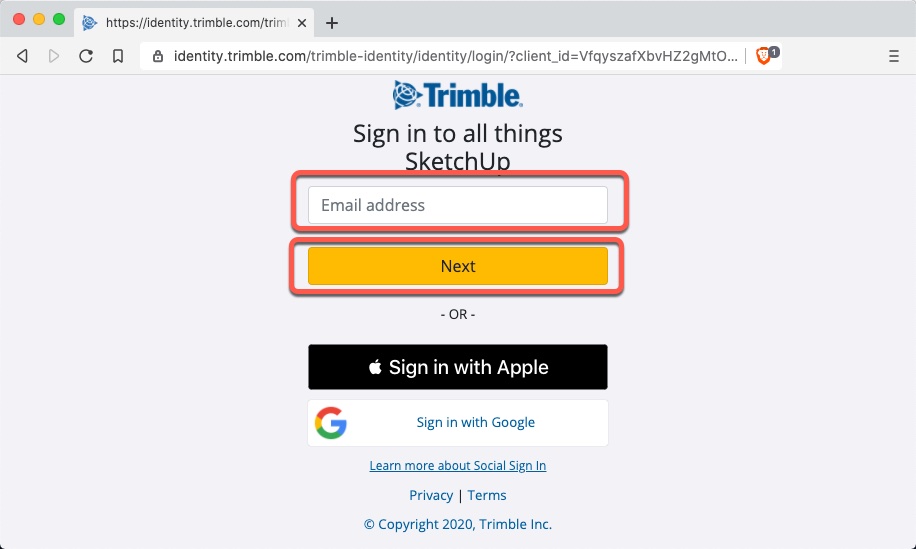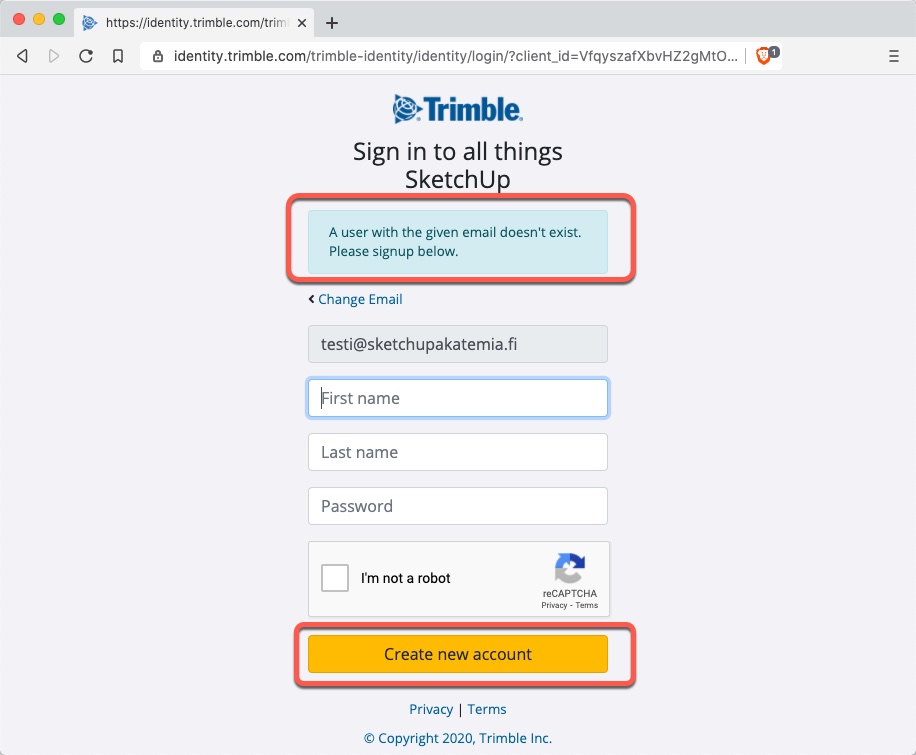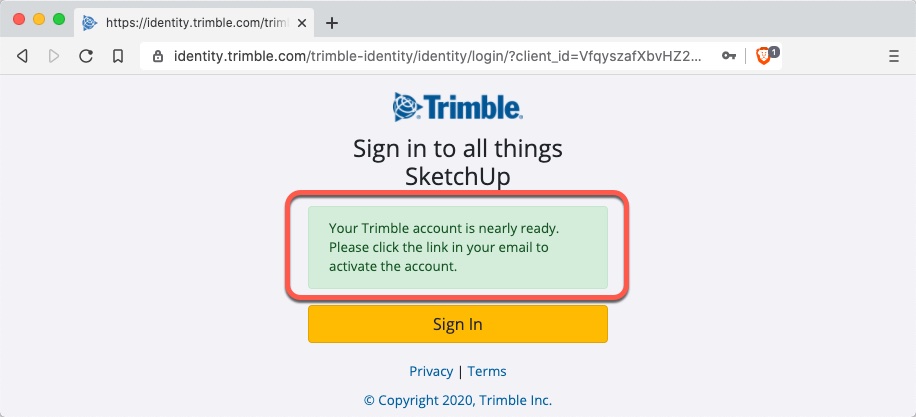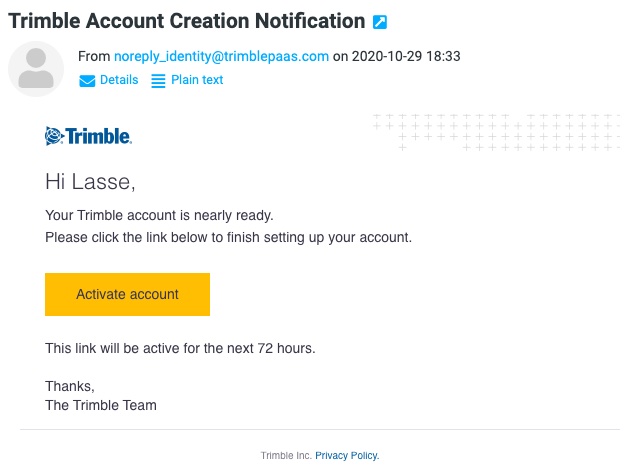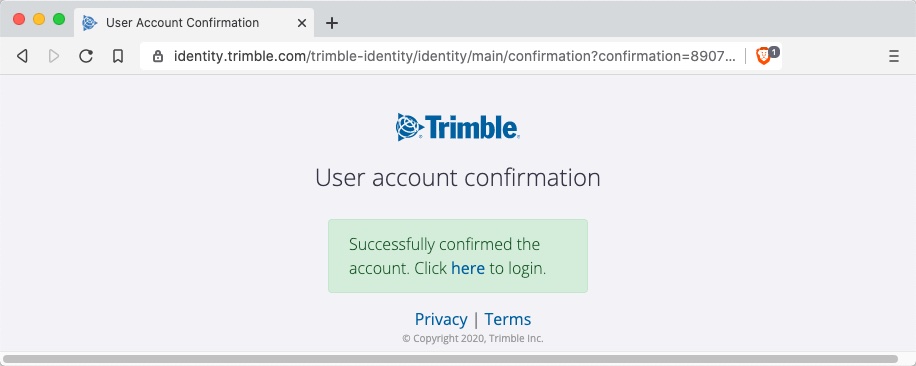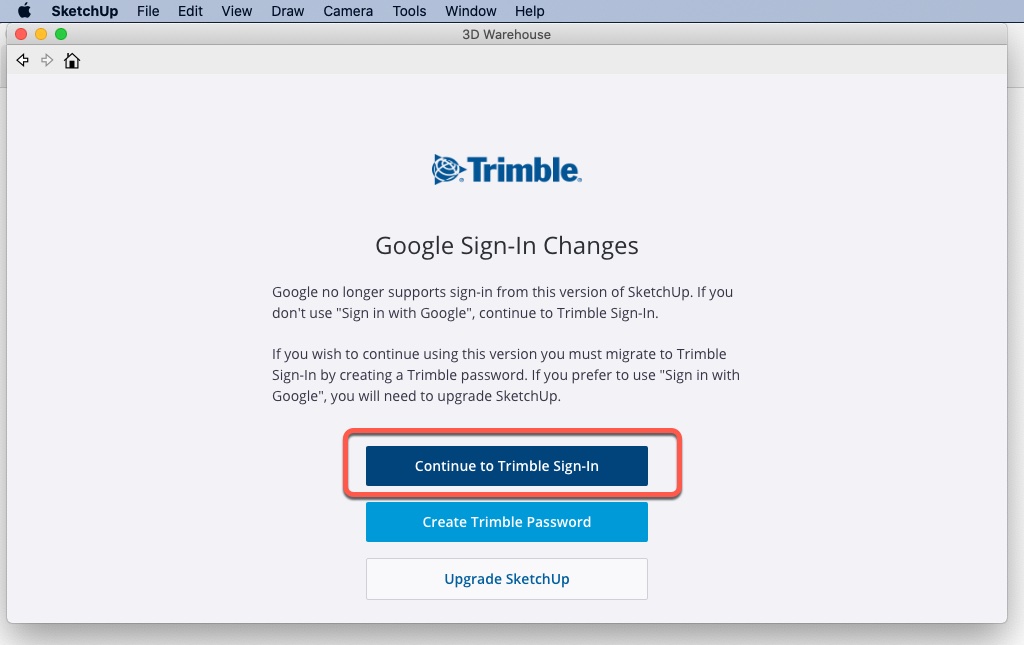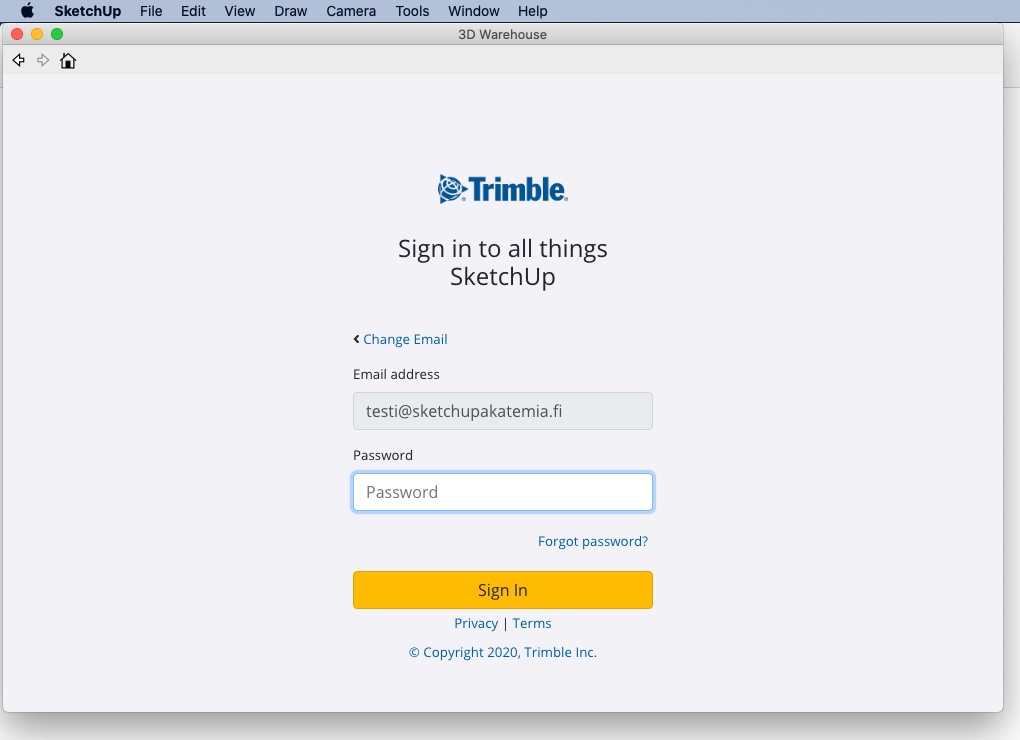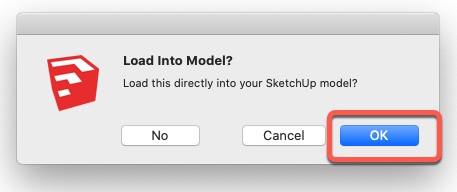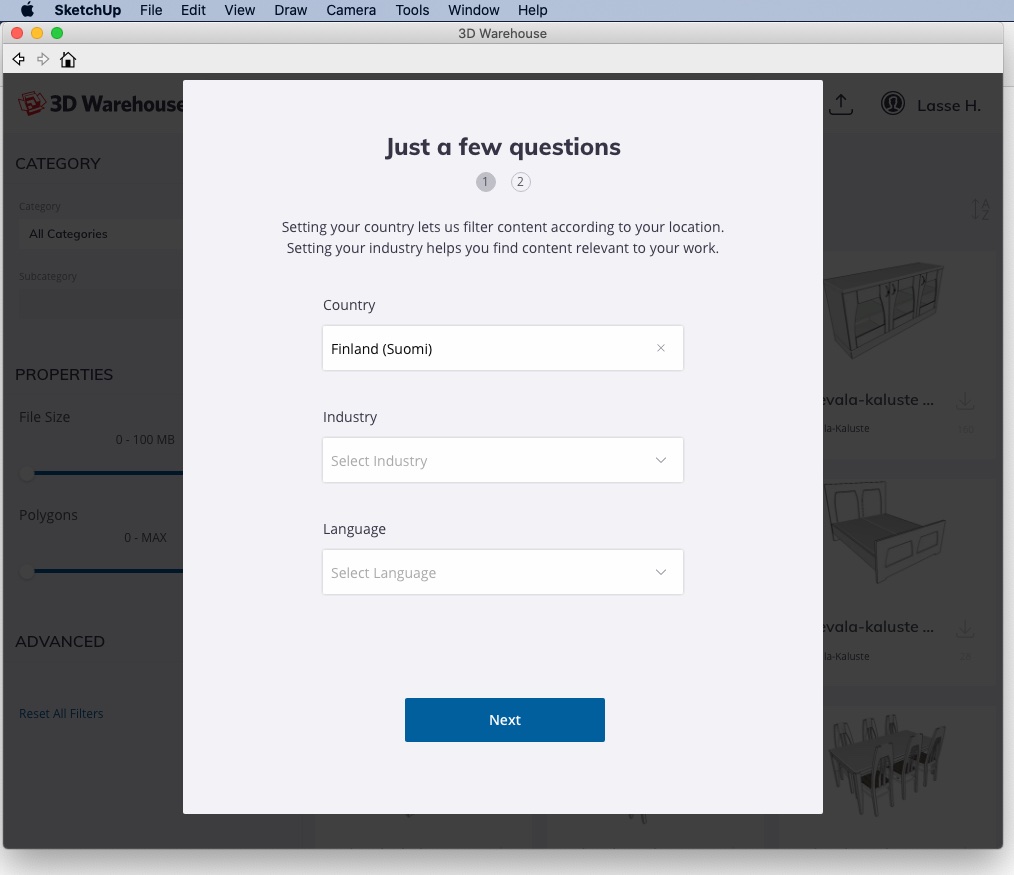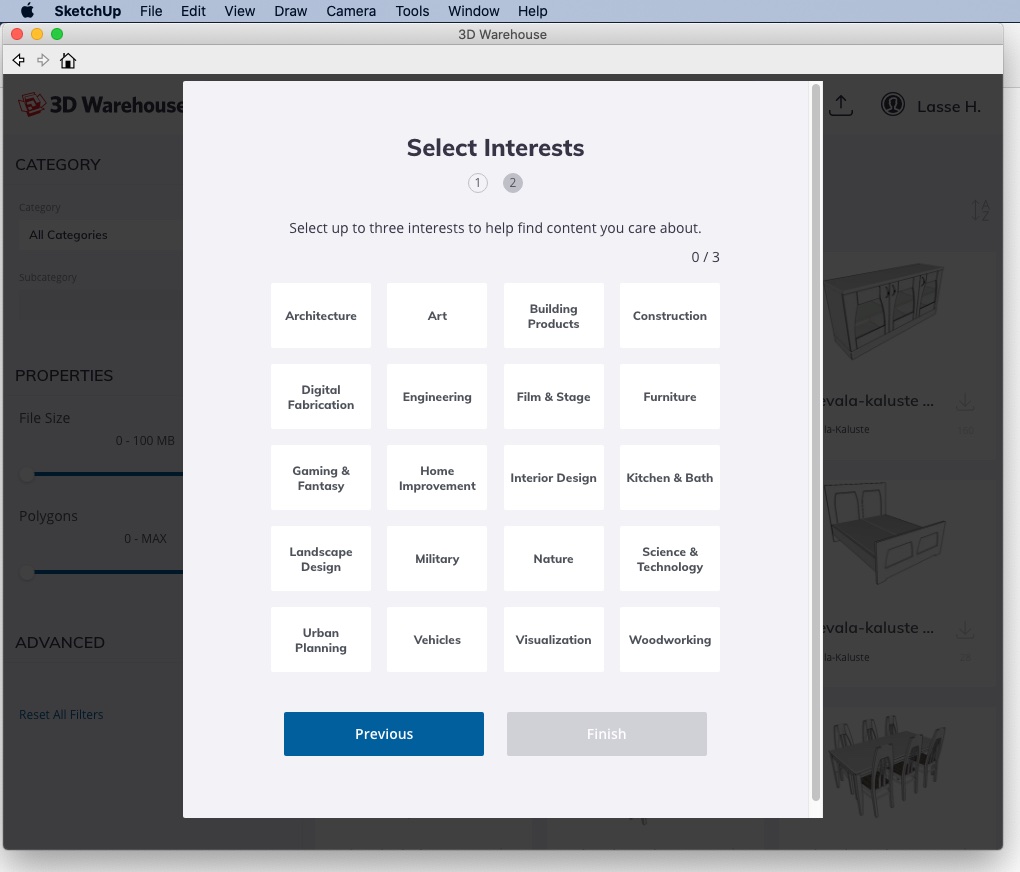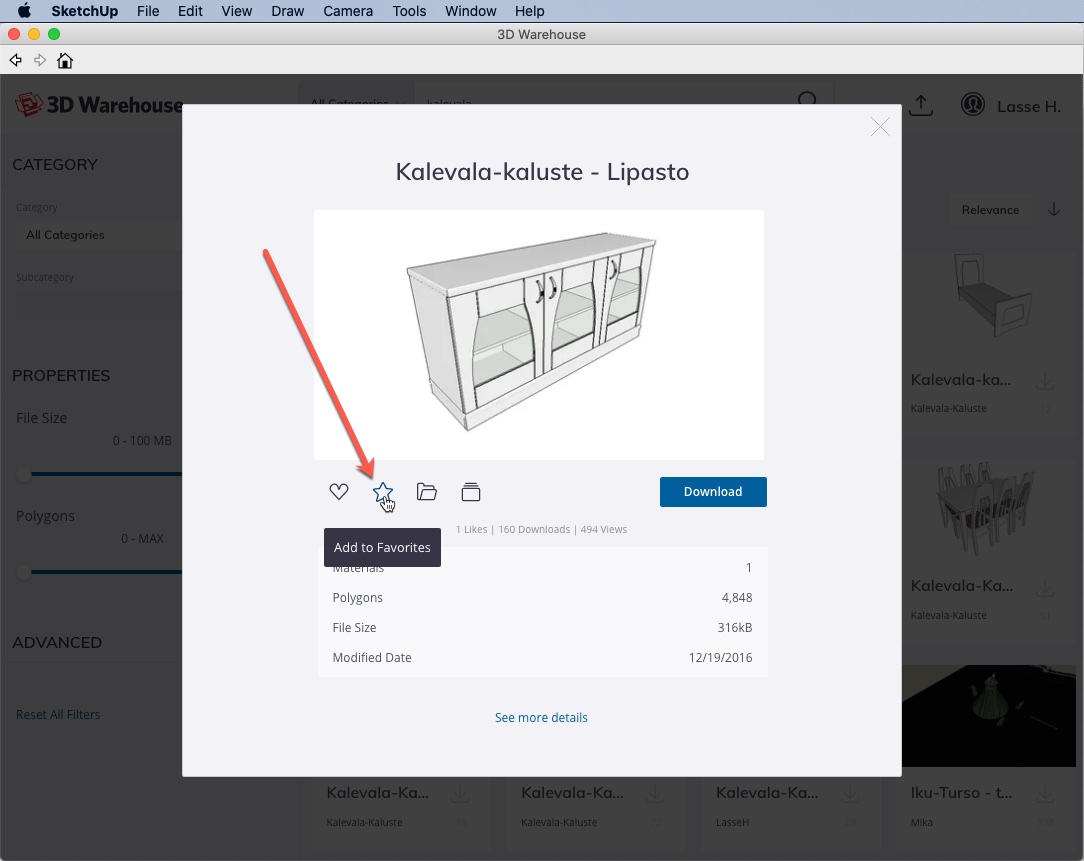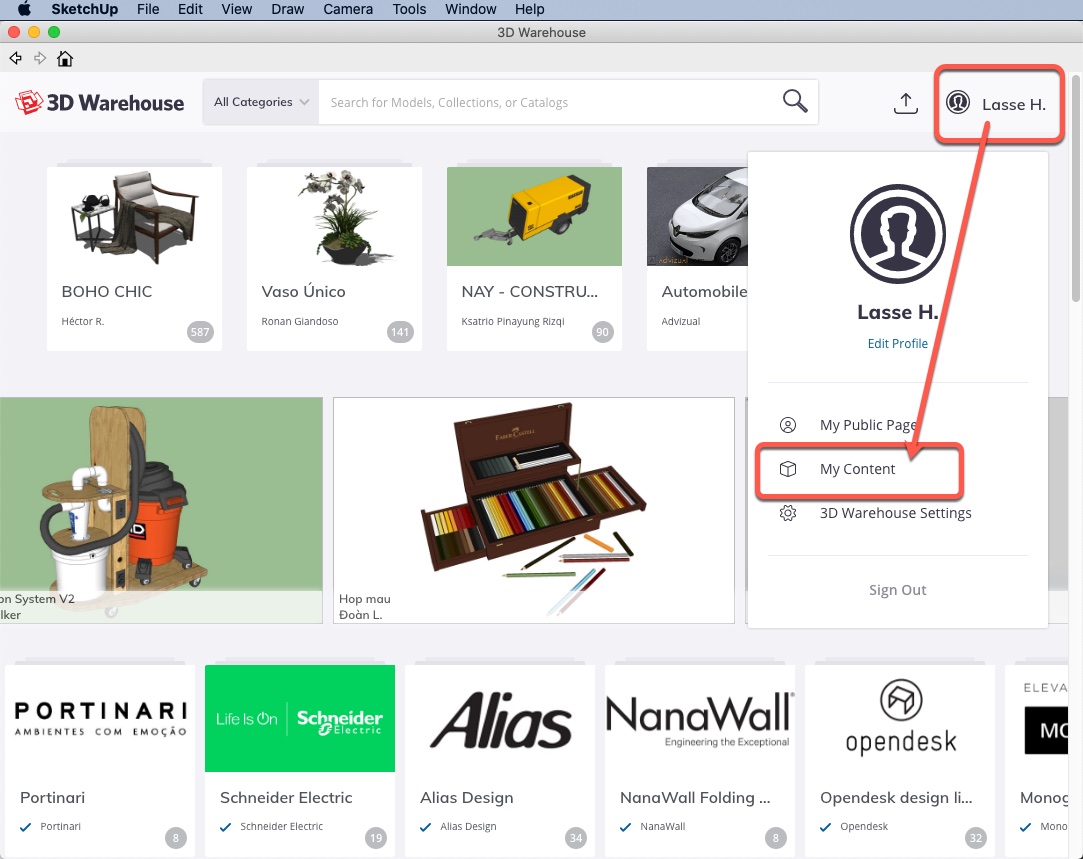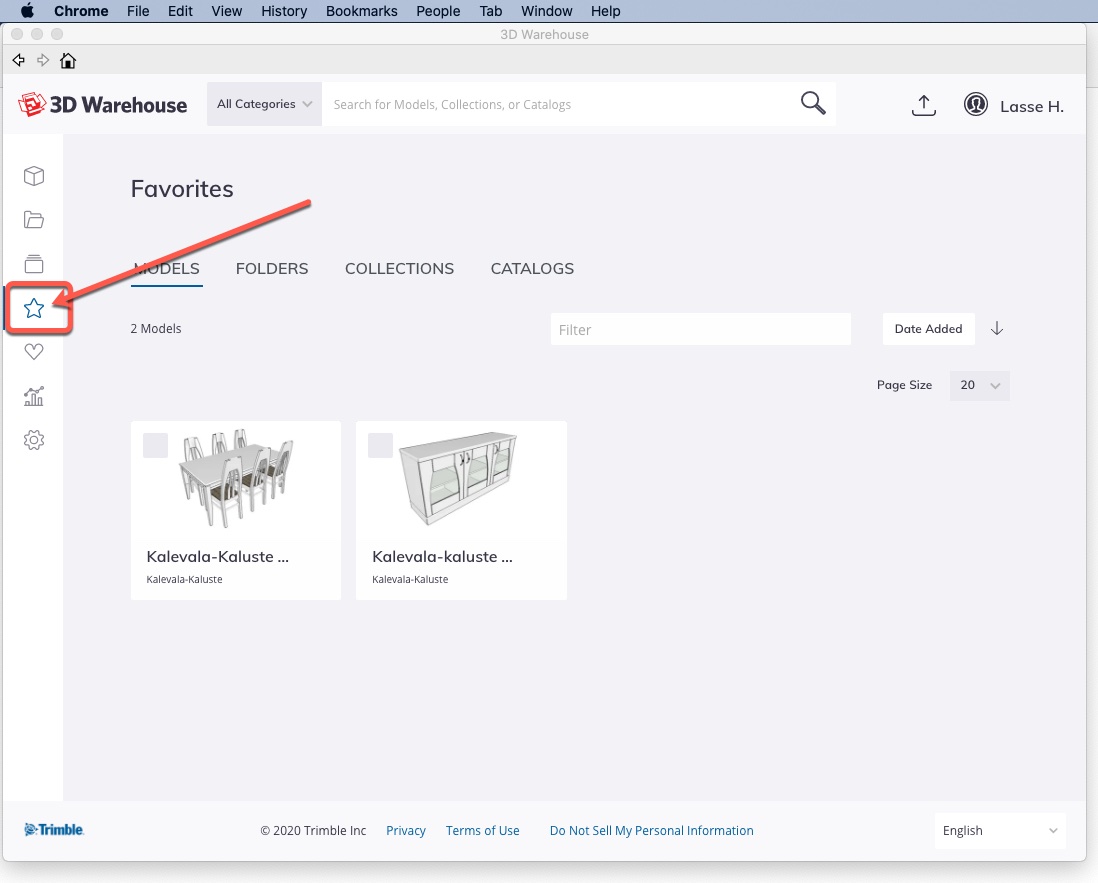Jos käytät SketchUpia vain satunnaisesti, saatat ihmetellä, miksi SketchUpin 3D-mallivarasto kysyy kirjautumista. Eihän se ennen sitä kysynyt?
Minulle on tullut tämän vuoden aikana aika usein kysymyksiä mallivarastoon kirjautumisesta. Koitan tässä artikkelissa valaista asiaa.
SketchUpin 3D-mallivarasto (3D Warehouse) toimii nykyisin niin, että sinun pitää kirjautua, jotta voit ladata sieltä malleja.
Aiemmin malleja pystyi lataamaan ilman kirjautumista, joka tietenkin satunnaisesti SketchUpia käyttäville oli vallan näppärä ratkaisu.
Mallivarastoa voit muuten hyödyntää kuten ennenkin, eli mallivaraston komponentteja voit käyttää ja muokata vapaasti omissa suunnitelmissasi.
3D-mallivarastoon kirjautuminen vaihtelee SketchUpin version mukaan:
Tässä lyhyet kirjautumisohjeet lähinnä SketchUp Make 2017 -version käyttäjille.
Kuvakaappaukset on otettu Make 2017 -versiosta Mac-käyttöjärjestelmässä, Windows-puolella toimintaperiaate on sama.
Mallivaraston avaaminen
Pääset mallivarastoon 3D Warehouse -painikkeesta, tai valitsemalla Window-valikosta 3D Warehouse.
Kirjautumispyyntö
Mikäli et ole kirjautunut mallivarastoon, Sign In -ilmoitus tulee esiin, kun koitat ladata komponentin.
Kun klikkaat Sign In, saat tietoa sisäänkirjautumisen muutoksista, ja voit kirjautua sisään, tai luoda uuden Trimble-tunnuksen.
Voit luoda Trimble-tunnuksen joko SketchUpin kautta, tai erikseen nettiselaimella.
Suositus: Luo tunnus selaimen kautta.
Tunnuksen luominen tapahtuu täsmälleen samalla tavalla selaimen ja SketchUpin kautta, mutta SketchUpin kautta se ei aina ole toiminut. Esimerkiksi kun tätä artikkelia varten testasin tunnuksen luomista SketchUp Make 2017 -version kautta Mac-käyttöjärjestelmässä, se ei onnistunut.
Tunnuksen luominen selaimella
Mene nettiselaimella osoitteeseen sketchup.com, ja aloita tunnuksen luonti klikkaamalla oikeasta yläreunasta Sign In.
Esiin tulee Sign in to all things SketchUp. Syötä sähköpostiosoitteesi ja klikkaa Next.
Mikäli sähköpostillasi ei ole vielä luotu Trimble-tunnusta, saat siitä ilmoituksen (A user with the given email doesn't exist).
Anna seuraavaksi uuden tilin tiedot, eli etunimi ja sukunimi, ja luo itsellesi salasana Trimble-kirjautumista varten.
Huom. tämä ei ole sinun sähköpostisi salasana, vaan tässä määrität Trimble-kirjautumista varten uuden salasanan. Laita salasana itsellesi muistiin.
Klikkaa tietojen antamisen jälkeen Create new account.
Saat ilmoituksen, että sähköpostiisi on lähetetty linkki, jota klikkaamalla saat tilisi aktivoitua.
Sähköpostivahvistus
Älä klikkaa Sign In, vaan mene sähköpostiisi.
Avaa sähköpostistasi Trimblen viesti (Trimble Account Creation Notification), ja klikkaa siinä olevaa Activate Account -linkkiä.
Jos viestiä ei näy Saapuneet-laatikossa, tarkista mahdolliset luokiteltujen viestien kansiot ja roskapostikansio. Lisäohjeita:
https://sketchupakatemia.fi/muut-ohjeet/
Sähköpostin linkin klikkaus näyttää selaimessa vahvistuksen tilin luonnista.
Voit halutessasi tässä vaiheessa testata tunnuksen ja salasanasi kirjautumalla selaimen kautta tilillesi (Click here to login), tai voit palata SketchUpiin, ja kirjautua sisään 3D-mallivarastoon.
Kirjautuminen
Palaa SketchUpiin, mene 3D-mallivarastoon, aloita komponentin lataus.
Klikkaa Sign In.
Klikkaa Continue to Trimble Sign-In.
Syötä sähköpostiosoitteesi ja klikkaa Next.
Syötä äsken Trimble-tilin luonnissa määrittämäsi salasana ja klikkaa Sign In.
Käyttöehtojen hyväksyminen
Seuraavaksi sinulle näytetään käyttöehdot. Jatkaaksesi sinun on hyväksyttävä ehdot klikkaamalla By Clicking Here, I Accept The Above Terms.
Nyt voit ladata komponentteja suunnitelmaasi.
Mallivaraston lisätietokysely
Kun olet ladannut muutaman komponentin, saat vielä kyselyn, jossa mainitaan, että vastaukset auttavat löytämään sopivaa sisältöä. Vastauksilla ei ole merkitystä omiin hakusanoihin, vaan tämän hetken tiedon mukaan lähinnä siihen, mitä mallivaraston etusivulla näytetään.
Valintojen jälkeen klikkaa Next.
Lopuksi sinun on valittava yhdestä kolmeen kiinnostuksen kohdetta. Valintojen jälkeen klikkaa Finish.
Salasana talteen
Pidä Trimble-tilisi salasana tallessa, koska jossakin vaiheessa 3D-mallivarasto pyytää sinua kuitenkin kirjautumaan uudestaan (toki voit luoda siinä vaiheessa uuden salasanan palautustoiminnon avulla).
Komponenttien lisääminen omiin suosikkeihin
Mitä hyötyä kirjautumisesta sitten on? No, yksi hyöty on se, että kun olet kirjautunut 3D-mallivarastoon, voit tallentaa komponentteja omiin suosikkeihisi klikkaamalla komponentin info-sivulta Add to Favorites.
Omat suosikkisi näet, kun klikkaat tunnustasi, ja valitset My Content.
My Content -osiossa valitse vielä Favorites.
Kun tallennat yleisimmin käyttämäsi komponentit suosikkeihin, sinun ei tarvitse aina etsiä sopivia koko mallivaraston laajan valikoiman seasta.